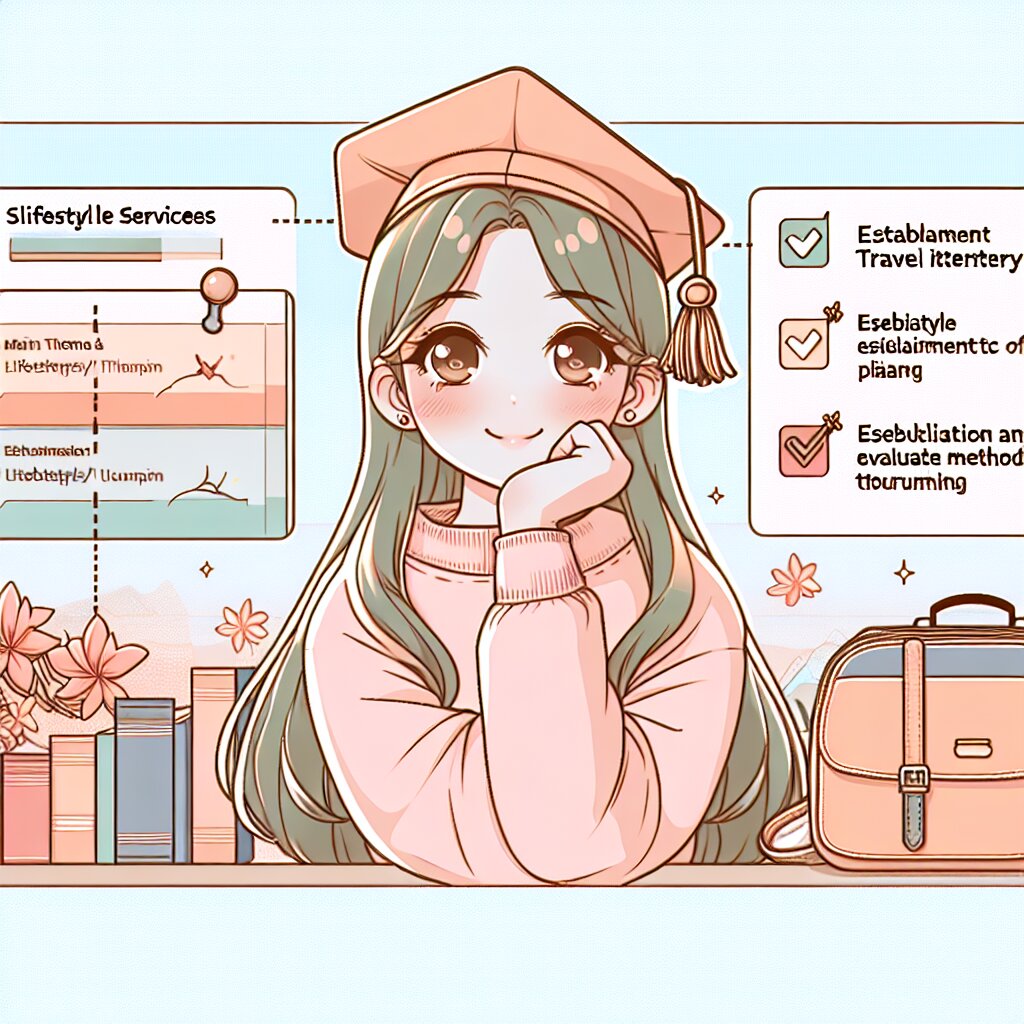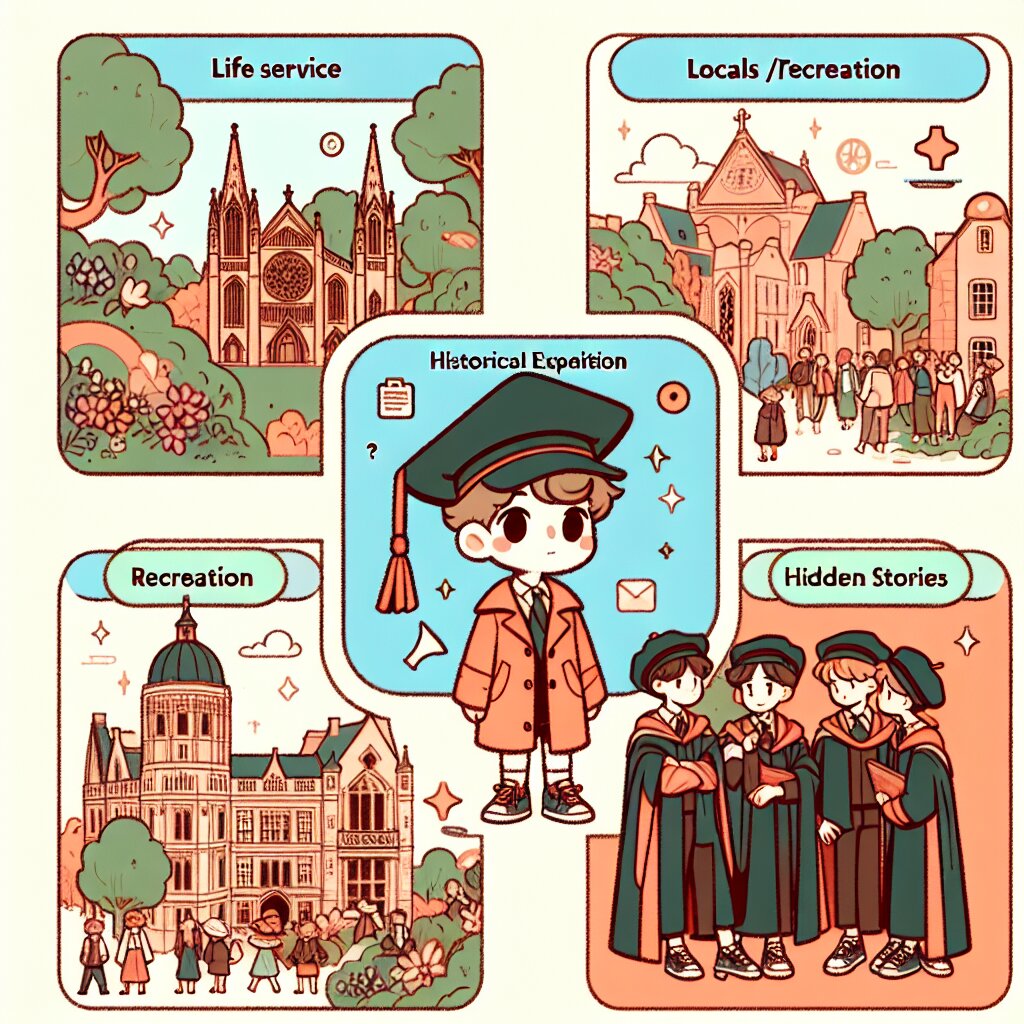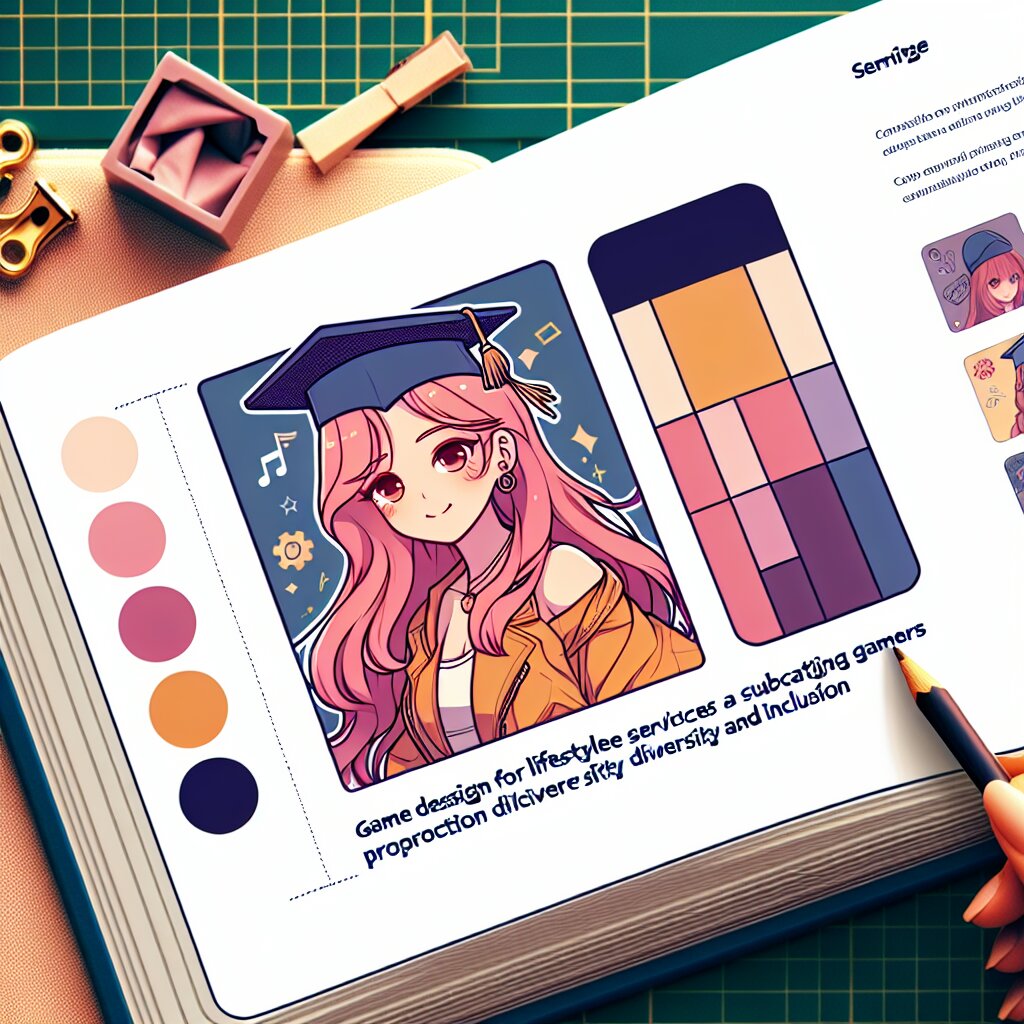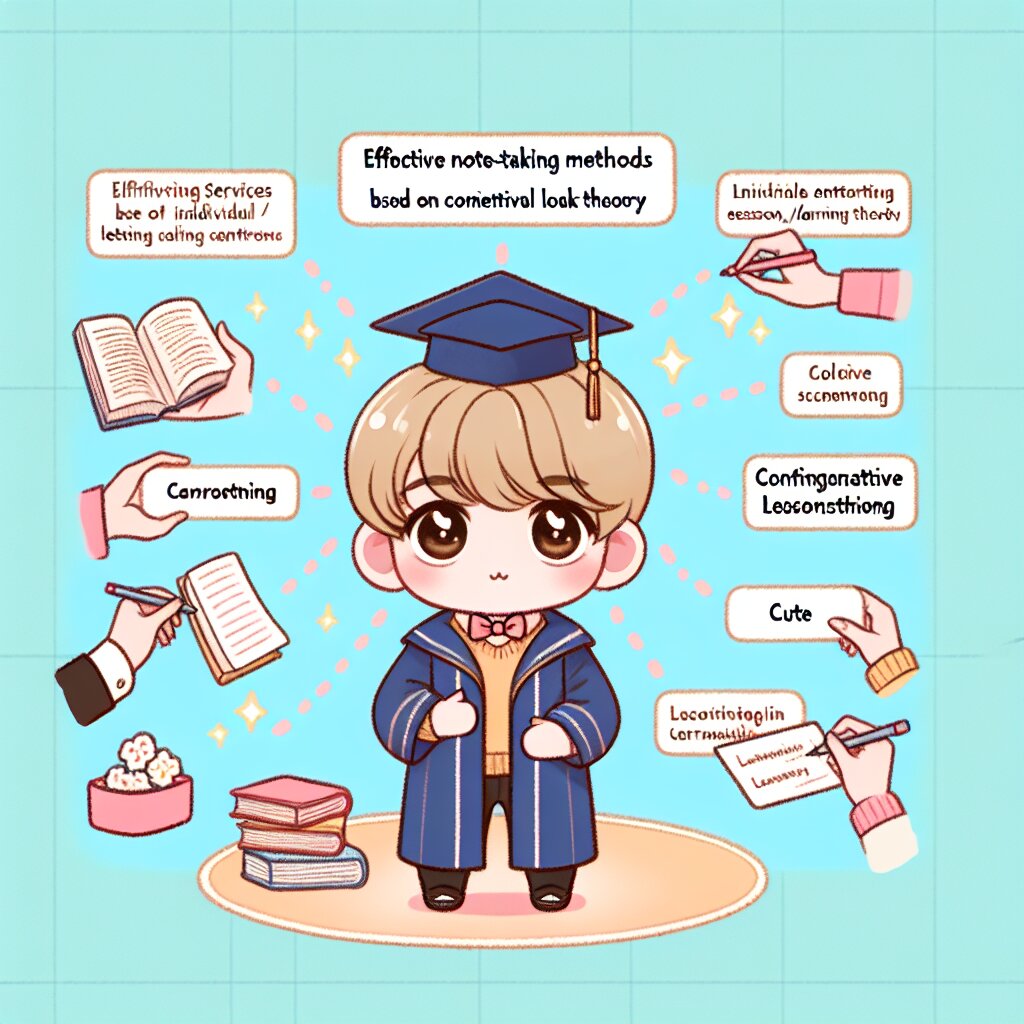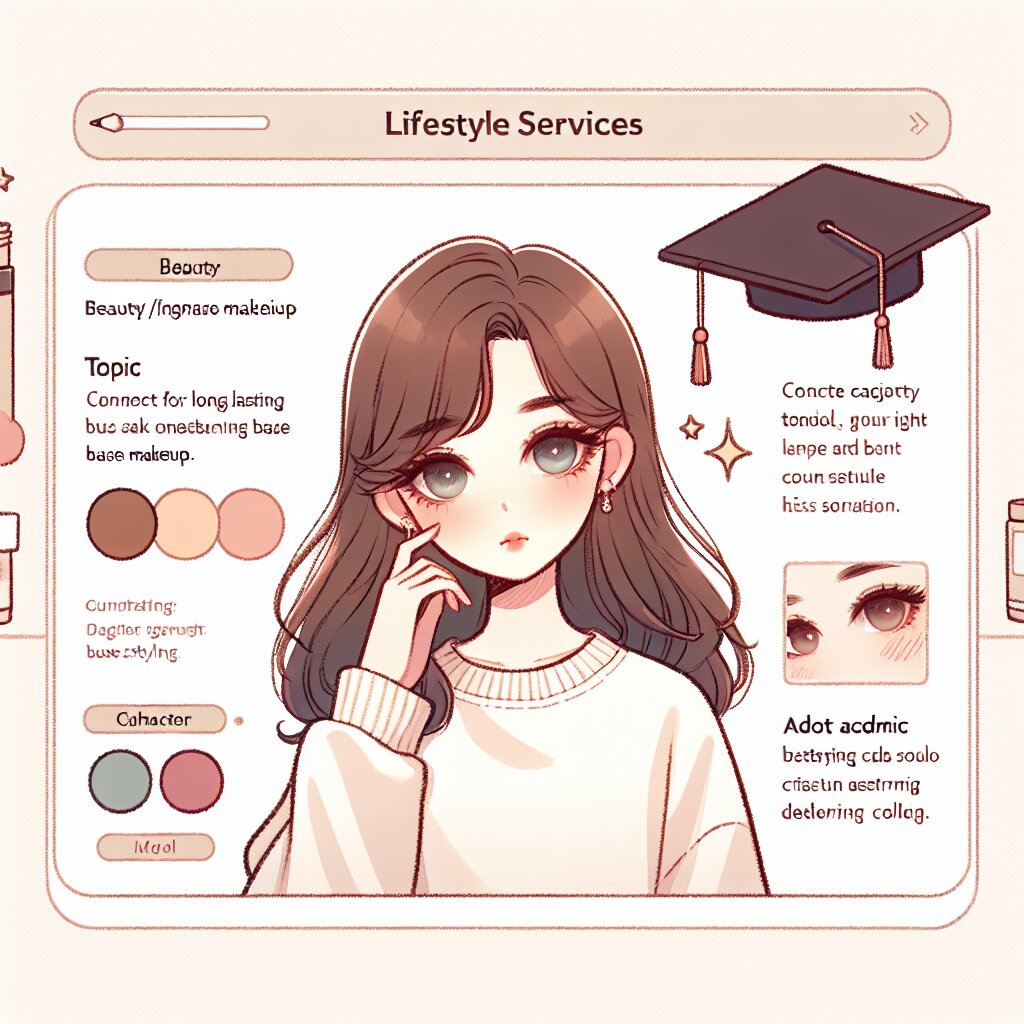🚀 노트북 CPU 언더볼팅의 세계로 오신 것을 환영합니다! 🚀

안녕하세요, 여러분! 오늘은 아주 흥미진진한 주제로 여러분을 찾아왔습니다. 바로 노트북 CPU 언더볼팅에 대해 알아볼 거예요. 😎 이 주제가 조금 어렵게 들릴 수도 있지만, 걱정 마세요! 제가 쉽고 재미있게 설명해드릴게요.
여러분, 혹시 노트북을 사용하다가 "왜 이렇게 뜨거워지지?" 하고 생각해본 적 있나요? 또는 "배터리가 너무 빨리 닳는데?"라고 고민해본 적 있나요? 그렇다면 여러분은 이미 CPU 언더볼팅의 필요성을 느끼고 계신 거예요!
CPU 언더볼팅은 마치 노트북에게 건강한 다이어트를 시켜주는 것과 같아요. 우리가 건강을 위해 적당히 먹고 운동하듯이, 노트북도 적절한 전압으로 작동하게 해주면 더 오래, 더 시원하게 사용할 수 있답니다.
이 글에서는 CPU 언더볼팅의 A부터 Z까지, 아주 자세하고 재미있게 알아볼 거예요. 여러분의 노트북 수명을 연장시키고, 성능을 최적화하는 방법을 함께 배워봐요. 마치 여러분이 노트북 주치의가 되는 거죠! 🩺💻
그럼 이제, 노트북 CPU 언더볼팅의 신비로운 세계로 함께 떠나볼까요? 준비되셨나요? Let's go! 🚀
📚 CPU 언더볼팅, 그게 뭔가요?
자, 여러분! CPU 언더볼팅이 뭔지 정확히 알아볼까요? 🤓
CPU 언더볼팅은 간단히 말해서 CPU에 공급되는 전압을 낮추는 과정이에요. 이게 왜 중요할까요?
🔍 CPU 언더볼팅의 핵심 포인트:
- 전력 소비 감소 ⚡
- 발열 감소 🌡️
- 배터리 수명 연장 🔋
- 노트북 성능 최적화 💪
CPU는 우리 노트북의 두뇌와 같아요. 항상 열심히 일하죠. 하지만 때로는 필요 이상으로 많은 에너지를 소비하기도 해요. 이럴 때 우리가 나서서 "이봐, 좀 천천히 가자고!"라고 말해주는 거예요. 그게 바로 언더볼팅이랍니다.
재능넷에서도 이런 유용한 정보를 공유하고 있어요. 컴퓨터 수리와 조립에 관심 있는 분들이 많이 모여 있죠. 여러분도 이 지식을 익혀서 재능넷에서 다른 사람들과 공유해보는 건 어떨까요? 😉
위 그림을 보세요. 왼쪽의 뜨거운 빨간 원이 기존의 CPU라면, 오른쪽의 시원한 초록 원이 언더볼팅된 CPU예요. 크기도 살짝 작아졌죠? 이게 바로 언더볼팅의 마법이에요! 🎩✨
하지만 주의하세요! 언더볼팅은 마치 줄타기와 같아요. 너무 많이 하면 시스템이 불안정해질 수 있고, 너무 적게 하면 효과를 보기 어려워요. 그래서 우리는 균형을 잡는 법을 배워야 해요.
자, 이제 CPU 언더볼팅이 뭔지 대략 감이 오시나요? 걱정 마세요. 앞으로 더 자세히 알아볼 거예요. 여러분의 노트북을 위한 특별한 여정이 시작됐어요! 🚀
🧠 CPU 언더볼팅의 원리
자, 이제 CPU 언더볼팅의 원리에 대해 좀 더 깊이 들어가 볼까요? 걱정 마세요, 어려운 내용은 아니에요. 오히려 재미있을 거예요! 😄
CPU는 우리 노트북의 두뇌라고 했죠? 그런데 이 두뇌가 작동하려면 전기가 필요해요. 마치 우리가 음식을 먹어야 에너지를 얻는 것처럼요. 그런데 여기서 중요한 점은, 모든 CPU가 같은 양의 '음식'을 필요로 하지 않는다는 거예요.
🍽️ CPU와 음식의 비유:
- CPU = 사람
- 전압 = 음식의 양
- 작업 수행 = 활동
- 열 발생 = 땀
이 비유를 좀 더 확장해볼까요? 🤔
상상해보세요. 여러분이 매일 아침 엄청 많은 양의 음식을 먹는다고 해봐요. 필요 이상으로 많이요. 그러면 어떻게 될까요?
- 불필요한 칼로리 섭취 (= 불필요한 전력 소비)
- 소화하느라 더 피곤함 (= CPU가 더 많은 열을 발생)
- 장기적으로 건강에 안 좋음 (= 노트북 수명 단축)
CPU 언더볼팅은 바로 이 불필요한 '과식'을 막는 과정이에요. 우리가 적당히 먹으면 건강해지는 것처럼, CPU도 적당한 전압을 공급받으면 더 효율적으로 작동하게 되는 거죠.
위 그림을 보세요. 왼쪽의 뜨거운 CPU가 오른쪽의 시원한 CPU로 변하는 과정, 그게 바로 언더볼팅이에요! 😎
그런데 여기서 한 가지 의문이 들 수 있어요. "그럼 처음부터 CPU를 적은 전압으로 설정하면 되는 거 아닌가요?" 좋은 질문이에요! 👍
사실 CPU 제조사들은 안정성을 최우선으로 생각해요. 모든 CPU가 모든 환경에서 안정적으로 작동하길 원하죠. 그래서 약간의 '여유'를 두고 전압을 설정하는 거예요. 마치 비 올 때를 대비해 우산을 가지고 다니는 것처럼요.
하지만 우리는 자신의 노트북 환경을 잘 알고 있죠. 그래서 이 '여유'를 조금 줄여서 더 효율적으로 만들 수 있는 거예요. 이게 바로 언더볼팅의 핵심이랍니다!
💡 언더볼팅의 원리 요약:
- CPU에 공급되는 전압을 낮춤
- 불필요한 전력 소비 감소
- 발열 감소
- 성능은 유지 또는 약간의 향상
재능넷에서도 이런 원리를 이용한 다양한 컴퓨터 최적화 팁을 공유하고 있어요. CPU 언더볼팅뿐만 아니라 다른 하드웨어 최적화 방법도 배울 수 있답니다. 관심 있으신 분들은 한 번 들러보세요! 😊
자, 이제 CPU 언더볼팅의 원리를 이해하셨나요? 이 지식을 바탕으로 우리는 더 깊이 들어갈 준비가 됐어요. 다음 섹션에서는 언더볼팅의 장단점에 대해 자세히 알아보도록 할게요. 여러분의 노트북을 위한 여정, 계속됩니다! 🚀
👍 CPU 언더볼팅의 장점
자, 이제 CPU 언더볼팅의 장점에 대해 자세히 알아볼 시간이에요! 여러분의 노트북이 얼마나 좋아질 수 있는지 함께 살펴볼까요? 😃
🌟 CPU 언더볼팅의 주요 장점:
- 발열 감소 🌡️
- 배터리 수명 연장 🔋
- 성능 향상 가능성 💪
- 팬 소음 감소 🔇
- 노트북 수명 연장 ⏳
하나씩 자세히 살펴볼까요?
1. 발열 감소 🌡️
CPU 언더볼팅의 가장 큰 장점은 바로 발열 감소예요. 전압이 낮아지면 CPU가 덜 뜨거워지죠. 이건 마치 우리가 운동할 때 적당히 하면 덜 땀을 흘리는 것과 같아요.
발열이 감소하면 어떤 점이 좋을까요?
- 노트북을 무릎에 올려놓고 사용해도 덜 뜨거워요.
- CPU의 수명이 연장돼요. (전자제품은 열에 약하거든요!)
- 다른 부품들도 덜 뜨거워져서 전체적인 시스템 안정성이 높아져요.
위 그래프를 보세요. 파란 선이 언더볼팅 전, 빨간 선이 언더볼팅 후예요. 시간이 지날수록 온도 차이가 커지는 걸 볼 수 있죠? 이게 바로 언더볼팅의 마법이에요! ✨
2. 배터리 수명 연장 🔋
CPU가 덜 뜨거워진다는 건 에너지를 덜 소비한다는 뜻이에요. 이는 곧 배터리 수명 연장으로 이어지죠. 마치 우리가 천천히 걸으면 덜 지치는 것처럼요.
배터리 수명이 연장되면:
- 한 번 충전으로 더 오래 사용할 수 있어요.
- 장기적으로 배터리의 수명도 늘어나요.
- 외출할 때 충전기를 들고 다닐 필요가 줄어들어요.
재능넷에서도 이런 배터리 최적화 팁을 많이 공유하고 있어요. CPU 언더볼팅 외에도 다양한 방법으로 배터리 수명을 연장할 수 있답니다. 한 번 찾아보세요! 😉
3. 성능 향상 가능성 💪
이 부분이 조금 역설적으로 들릴 수 있어요. "전압을 낮추는데 어떻게 성능이 향상될 수 있지?" 라고 생각하실 수 있죠. 하지만 실제로 성능이 향상되는 경우가 있어요!
어떻게 그럴 수 있을까요?
- CPU가 덜 뜨거워지면 열 때문에 성능이 떨어지는 현상(thermal throttling)이 줄어들어요.
- 전력 소비가 줄어들면, 그만큼의 여유를 성능에 투자할 수 있어요.
- 전체적인 시스템 안정성이 높아져 작업 효율이 올라갈 수 있어요.
💡 성능 향상의 예:
게임을 할 때 CPU가 덜 뜨거워지면, 게임이 더 부드럽게 돌아갈 수 있어요. 영상 편집을 할 때도 렌더링 속도가 빨라질 수 있죠.
4. 팬 소음 감소 🔇
노트북을 사용하다 보면 가끔 팬 소리가 시끄러워지는 경우가 있죠? 이건 CPU가 뜨거워져서 팬이 열심히 일하고 있다는 신호예요. 언더볼팅을 하면 CPU가 덜 뜨거워지니까, 팬도 덜 열심히 일해도 돼요.
팬 소음이 줄어들면:
- 조용한 환경에서 작업할 수 있어요.
- 영화나 음악을 감상할 때 더 몰입할 수 있어요.
- 공공장소에서 노트북을 사용할 때 덜 신경 쓰이죠.
5. 노트북 수명 연장 ⏳
모든 이런 장점들이 모여서 결국 노트북의 전체적인 수명을 연장시켜줘요. 발열이 줄어들고, 배터리 수명이 늘어나고, 팬이 덜 돌아가면 노트북의 모든 부품들이 더 오래 건강하게 유지될 수 있죠.
노트북 수명이 연장되면:
- 새 노트북을 사는 주기가 길어져요.
- 장기적으로 비용을 절약할 수 있어요.
- 환경 보호에도 도움이 돼요. (전자 쓰레기 감소)
재능넷에서는 이런 노트북 관리 팁을 많이 공유하고 있어요. CPU 언더볼팅뿐만 아니라 다양한 방법으로 노트북 수명을 연장할 수 있답니다. 관심 있으신 분들은 한 번 찾아보세요! 😊
자, 지금까지 CPU 언더볼팅의 장점들을 살펴봤어요. 정말 많은 이점이 있죠? 하지만 모든 것에는 장단점이 있듯이, CPU 언더볼팅에도 주의해야 할 점들이 있어요. 다음 섹션에서는 그 부분에 대해 자세히 알아보도록 할게요. 계속해서 함께 공부해볼까요? 🚀
⚠️ CPU 언더볼팅의 주의사항
자, 이제 CPU 언더볼팅의 장점들을 충분히 알아봤으니, 주의해야 할 점들에 대해서도 이야기해볼까요? 모든 좋은 것들이 그렇듯, CPU 언더볼팅도 신중하게 접근해야 해요. 🧐
🚨 CPU 언더볼팅 시 주의 사항:
- 시스템 불안정성 발생 가능성 ⚡
- 데이터 손실 위험 💾
- 보증 무효화 가능성 📜
- 잘못된 설정으로 인한 성능 저하 📉
- 지속적인 모니터링 필요 👀
하나씩 자세히 살펴볼까요?
1. 시스템 불안정성 발생 가능성 ⚡
CPU 언더볼팅을 너무 과도하게 하면 시스템이 불안정해질 수 있어요. 이는 마치 사람이 너무 적은 양의 음식을 먹으면 어지러워지는 것과 비슷해요.
시스템 불안정성의 증상:
- 갑작스러운 시스템 재부팅
- 블루스크린 (윈도우 사용자의 경우)
- 프로그램의 예기치 않은 종료
- 시스템 프리징 (멈춤 현상)
이런 현상이 나타나면 즉시 언더볼팅 설정을 원래대로 되돌려야 해요. 재능넷에서도 이런 문제 해결 방법에 대해 많은 정보를 공유하고 있어요. 문제가 생겼을 때 참고해보세요!
2. 데이터 손실 위험 💾
시스템 불안정성의 가장 큰 문제는 데이터 손실이에요. 갑자기 시스템이 꺼지거나 재부팅되면 작업 중이던 데이터가 사라질 수 있죠.
데이터 손실을 방지하려면:
- 중요한 작업을 할 때는 자주 저장하세요.
- 클라우드 저장소를 활용하세요.
- 정기적으로 백업을 해두세요.
💡 팁: 언더볼팅 설정을 변경할 때마다 스트레스 테스트를 해보세요. 이를 통해 시스템 안정성을 확인할 수 있어요.
3. 보증 무효화 가능성 📜
일부 제조사에서는 CPU 언더볼팅을 보증 무효의 사유로 간주할 수 있어요. 이는 마치 자동차를 개조하면 보증이 무효가 되는 것과 비슷해요.
보증과 관련해 주의할 점:
- 언더볼팅 전 제조사의 정책을 확인하세요.
- 필요시 원래 설정으로 되돌릴 수 있도록 초기 설정을 기록해두세요.
- AS를 받을 때는 원래 설정으로 되돌려놓고 가세요.
4. 잘못된 설정으로 인한 성능 저하 📉
언더볼팅을 잘못하면 오히려 성능이 저하될 수 있어요. 너무 낮은 전압으로 설정하면 CPU가 제대로 작동하지 못할 수 있거든요.
성능 저하의 징후:
- 프로그램 실행 속도 감소
- 게임 프레임 레이트 저하
- 멀티태스킹 시 버벅임 현상
위 그래프를 보세요. 전압을 너무 낮추면 성능이 떨어지고, 너무 높이면 과열과 전력 낭비가 일어나요. 우리의 목표는 바로 그 '최적 지점'을 찾는 거예요!
5. 지속적인 모니터링 필요 👀
CPU 언더볼팅은 한 번 하고 끝나는 게 아니에요. 지속적으로 시스템을 모니터링하고 필요시 설정을 조정해야 해요.
모니터링 포인트:
- CPU 온도
- 시스템 안정성
- 성능 지표 (벤치마크 점수 등)
- 배터리 사용 시간
재능넷에서는 이런 모니터링 도구들과 사용법에 대해서도 많은 정보를 공유하고 있어요. 한 번 찾아보시면 도움이 될 거예요!
🎓 결론: CPU 언더볼팅은 강력한 도구지만, 양날의 검과 같아요. 신중하게 접근하고, 꾸준히 관리해야 합니다. 하지만 제대로 하면 노트북의 성능과 수명을 크게 향상시킬 수 있어요!
자, 이제 CPU 언더볼팅의 주의사항에 대해 알아봤어요. 이런 점들을 잘 기억하고 실천한다면, 여러분도 CPU 언더볼팅의 전문가가 될 수 있을 거예요! 다음 섹션에서는 실제로 CPU 언더볼팅을 어떻게 하는지 자세히 알아보도록 할게요. 준비되셨나요? Let's go! 🚀
🛠️ CPU 언더볼팅 실행 방법
자, 이제 실제로 CPU 언더볼팅을 어떻게 하는지 알아볼 시간이에요! 이 과정은 조금 복잡할 수 있지만, 차근차근 따라오시면 여러분도 충분히 할 수 있어요. 준비되셨나요? 시작해볼까요? 😊
🚀 CPU 언더볼팅 단계:
- 사전 준비
- 소프트웨어 설치
- 초기 설정 확인
- 언더볼팅 시작
- 안정성 테스트
- 미세 조정
- 최종 설정 적용
1. 사전 준비
언더볼팅을 시작하기 전에 몇 가지 준비해야 할 것들이 있어요:
- 노트북 제조사와 모델명 확인
- 현재 CPU 모델 확인
- 중요한 데이터 백업
- 노트북을 충전기에 연결
재능넷에서도 이런 사전 준비 과정에 대한 자세한 가이드를 제공하고 있어요. 한 번 참고해보세요!
2. 소프트웨어 설치
CPU 언더볼팅을 위해서는 특별한 소프트웨어가 필요해요. 가장 많이 사용되는 것은 Intel XTU(Extreme Tuning Utility)와 ThrottleStop이에요.
💡 팁: Intel CPU를 사용 중이라면 Intel XTU를, AMD CPU를 사용 중이라면 다른 전용 도구를 사용해야 해요.
소프트웨어 설치 단계:
- 공식 웹사이트에서 소프트웨어 다운로드
- 다운로드한 파일 실행
- 설치 마법사 따라 설치 완료
- 설치 후 컴퓨터 재부팅
3. 초기 설정 확인
언더볼팅을 시작하기 전에 현재 CPU의 상태를 확인해야 해요. 이는 나중에 비교의 기준이 될 거예요.
확인해야 할 항목들:
- 현재 CPU 전압
- CPU 온도 (idle 상태와 부하 상태)
- CPU 성능 (벤치마크 점수)
이 정보들을 메모해두세요. 나중에 언더볼팅 효과를 비교할 때 유용할 거예요.
4. 언더볼팅 시작
이제 실제로 언더볼팅을 시작해볼까요? 이 과정은 조금씩 전압을 낮추면서 시스템 안정성을 확인하는 과정이에요.
언더볼팅 단계 (Intel XTU 기준):
- Intel XTU 실행
- 'Core' 섹션에서 'Voltage Offset' 찾기
- 초기값에서 -10mV씩 낮추기
- 각 단계마다 '적용' 버튼 클릭
- 시스템 안정성 확인
- 안정적이면 다시 -10mV 낮추고 반복
위 다이어그램을 보세요. 이게 바로 언더볼팅의 기본 과정이에요. 안정적일 때는 계속 전압을 낮추고, 불안정해지면 이전 값으로 돌아가는 거죠.
5. 안정성 테스트
각 단계마다 시스템 안정성을 확인하는 게 중요해요. 이를 위해 스트레스 테스트를 실행해볼 수 있어요.
안정성 테스트 방법:
- Intel XTU 내장 스트레스 테스트 실행 (최소 15분)
- Prime95나 AIDA64 같은 외부 스트레스 테스트 도구 사용
- 실제 작업 환경에서 테스트 (게임, 영상 편집 등)
⚠️ 주의: 시스템이 불안정해지면 (블루스크린, 프리징 등) 즉시 이전 설정으로 되돌리세요.
6. 미세 조정
안정적인 최대 언더볼팅 값을 찾았다면, 이제 미세 조정을 할 차례예요. 이 단계에서는 성능과 온도, 배터리 수명의 균형을 맞추는 게 중요해요.
미세 조정 포인트:
- CPU 성능 (벤치마크 점수 확인)
- 온도 변화
- 실제 사용 시 체감 성능
- 배터리 사용 시간
7. 최종 설정 적용
모든 테스트와 조정을 마쳤다면, 이제 최종 설정을 적용할 시간이에요.
최종 적용 단계:
- 찾은 최적의 언더볼팅 값 적용
- 시스템 재부팅
- 부팅 후 설정이 제대로 적용됐는지 확인
- 장기 안정성 테스트 실행 (24시간 이상 권장)
재능넷에서도 이런 상세한 언더볼팅 가이드를 제공하고 있어요. 실제 적용 시 참고하면 좋을 거예요!
🎉 축하합니다! 여기까지 오셨다면, 여러분은 이제 CPU 언더볼팅의 기본을 마스터하셨어요. 하지만 기억하세요, 언더볼팅은 지속적인 관리가 필요한 과정이에요. 시스템 업데이트나 사용 패턴 변화에 따라 설정을 조정해야 할 수도 있답니다.
자, 이제 여러분은 CPU 언더볼팅의 모든 과정을 알게 되셨어요. 이론부터 실제 적용까지, 정말 긴 여정이었죠? 하지만 이 지식으로 여러분의 노트북은 더 시원하고, 더 오래, 더 효율적으로 사용할 수 있을 거예요. 여러분의 노트북 라이프가 한층 업그레이드되길 바랄게요! 😄
다음 섹션에서는 CPU 언더볼팅 후 주의해야 할 점들과 자주 묻는 질문들에 대해 알아보도록 할게요. 계속해서 함께 공부해볼까요? Let's go! 🚀
❓ FAQ: CPU 언더볼팅에 대한 자주 묻는 질문
CPU 언더볼팅에 대해 많은 분들이 궁금해하시는 질문들을 모아봤어요. 이 FAQ를 통해 여러분의 궁금증을 해소하고, 더 깊이 있는 이해를 할 수 있길 바라요! 😊
Q1: CPU 언더볼팅은 모든 노트북에서 가능한가요?
A: 안타깝게도 모든 노트북에서 가능한 것은 아니에요. 주로 Intel CPU를 사용하는 노트북에서 가능하며, 일부 AMD CPU에서도 가능해요. 하지만 최근 일부 제조사에서는 보안 문제로 언더볼팅을 막아놓은 경우도 있어요. 여러분의 노트북 모델을 확인해보는 것이 좋아요.
Q2: 언더볼팅으로 인한 CPU 손상 위험은 없나요?
A: CPU 언더볼팅은 일반적으로 안전한 편이에요. 전압을 낮추는 것이기 때문에 CPU에 직접적인 손상을 줄 가능성은 매우 낮아요. 다만, 과도한 언더볼팅으로 인한 시스템 불안정성은 주의해야 해요.
Q3: 언더볼팅 후 성능이 떨어지지 않나요?
A: 적절한 언더볼팅은 성능 저하 없이 온도만 낮출 수 있어요. 오히려 열 제어가 잘 되어 성능이 약간 향상되는 경우도 있죠. 하지만 과도한 언더볼팅은 성능 저하를 일으킬 수 있으니 주의해야 해요.
Q4: 언더볼팅 설정이 재부팅 후에도 유지되나요?
A: 대부분의 언더볼팅 도구(예: ThrottleStop)는 재부팅 후에도 설정을 유지할 수 있는 기능을 제공해요. 하지만 BIOS 업데이트나 시스템 복원 후에는 설정이 초기화될 수 있으니 주의가 필요해요.
Q5: 언더볼팅과 오버클럭의 차이는 무엇인가요?
A: 언더볼팅은 전압을 낮추는 것이고, 오버클럭은 클럭 속도를 높이는 거예요. 언더볼팅은 성능은 유지하면서 전력 소비와 열 발생을 줄이는 것이 목적이에요. 반면 오버클럭은 성능을 높이는 것이 목적이지만, 전력 소비와 열 발생이 증가해요.
Q6: 언더볼팅 값은 어느 정도가 적당한가요?
A: 이는 CPU 모델과 개별 칩의 특성에 따라 다르 지만, 일반적으로 -50mV에서 -100mV 사이가 많이 사용돼요. 하지만 이는 참고 사항일 뿐이며, 반드시 자신의 시스템에 맞게 조금씩 테스트해가며 찾아야 해요.
Q7: 언더볼팅 후 배터리 수명이 얼마나 늘어나나요?
A: 이는 언더볼팅의 정도와 사용 패턴에 따라 다르지만, 보통 10-20% 정도의 배터리 수명 연장을 기대할 수 있어요. 일부 사용자들은 더 큰 효과를 보고하기도 해요.
Q8: 언더볼팅은 자주 해야 하나요?
A: 한 번 안정적인 설정을 찾으면 계속 사용할 수 있어요. 다만, BIOS 업데이트나 대규모 Windows 업데이트 후에는 설정을 다시 확인하고 조정해야 할 수 있어요.
Q9: 언더볼팅과 CPU 파워 리미트 조정의 차이는 무엇인가요?
A: 언더볼팅은 CPU에 공급되는 전압을 낮추는 것이고, CPU 파워 리미트 조정은 CPU가 사용할 수 있는 최대 전력을 제한하는 거예요. 두 방법 모두 열 발생을 줄일 수 있지만, 언더볼팅이 성능 손실이 적은 편이에요.
Q10: 노트북 제조사의 보증은 어떻게 되나요?
A: 대부분의 제조사는 언더볼팅으로 인한 문제를 보증에서 제외해요. 하지만 언더볼팅은 소프트웨어적인 변경이라 흔적을 남기지 않아요. AS를 받을 때는 원래 설정으로 되돌리는 것이 좋아요.
이런 질문들이 여러분의 궁금증을 해소하는 데 도움이 되셨길 바라요. CPU 언더볼팅은 복잡해 보이지만, 이해하고 나면 정말 유용한 기술이에요. 여러분의 노트북을 더 효율적으로 사용하는 데 큰 도움이 될 거예요! 😊
재능넷에서도 이런 FAQ와 함께 더 자세한 정보들을 공유하고 있어요. 컴퓨터에 관심 있는 분들이라면 한 번 들러보는 것도 좋을 것 같아요. 다양한 경험과 지식을 가진 사람들이 모여 있어 더 깊이 있는 정보를 얻을 수 있을 거예요.
💡 Pro Tip: CPU 언더볼팅을 처음 시도하신다면, 온라인 커뮤니티나 포럼에서 여러분의 노트북 모델에 대한 다른 사용자들의 경험을 찾아보세요. 이를 통해 안전하고 효과적인 시작점을 찾을 수 있을 거예요.
자, 이제 CPU 언더볼팅에 대한 거의 모든 것을 알게 되셨어요. 이론부터 실제 적용 방법, 주의사항, 그리고 자주 묻는 질문들까지. 이 지식을 바탕으로 여러분의 노트북 성능을 한 단계 업그레이드 해보는 건 어떨까요? 🚀
마지막으로, CPU 언더볼팅은 강력한 도구지만, 항상 주의가 필요해요. 천천히, 조금씩 시도해보면서 여러분의 노트북에 가장 적합한 설정을 찾아가세요. 그 과정 자체가 여러분의 컴퓨터에 대한 이해를 높이는 좋은 경험이 될 거예요.
여러분의 노트북 라이프가 더욱 시원하고, 효율적이고, 오래 지속되기를 바랄게요! 화이팅! 💪😄